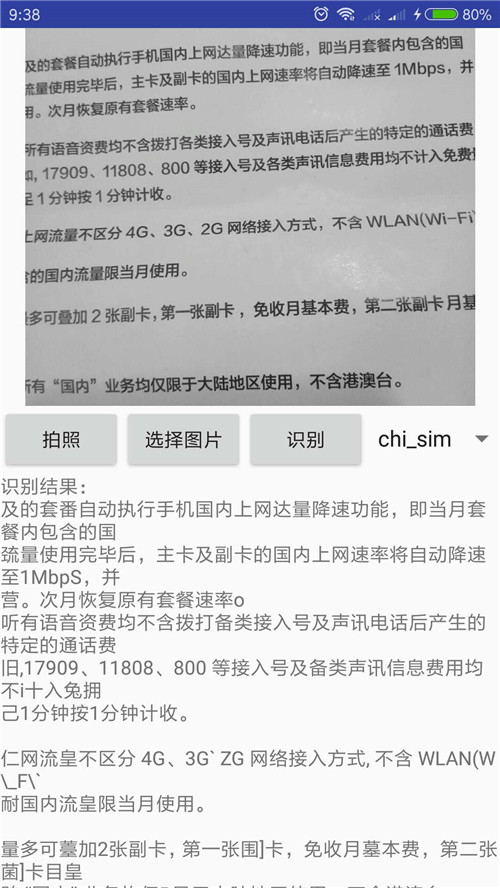Android 文字识别
因为公司下个项目要用到OCR(光学字符识别),我们组leader就让我准备一下我的项目是主要参考的是tess_two Android图片文字识别,选拍照或者从本地相册选取照片,然后调用本地裁剪,最后开始识别,识别结果还可以,希望能对大家有帮助。先上图再说:
OCR文字识别离不开tesseract,tesseract是Google开源的OCR识别工具,因为tesseract是用C/C++实现的,要封装JavaAPI才能在Android上使用。tess-two就是前辈们封装了Android开发环境的tesseract配置。所以我们直接用tess-two就可以了,使用tess-two有两种办法:
第一种比较简单,直接在app的build.gradle下添加tess-two依赖库就可以了:
compile 'com.rmtheis:tess-two:6.0.0'第二种比较繁琐,想了解的朋友可以看下,不想了解的朋友直接跳过。
1.从官网下载tess-two:Android tess-two
2.给Androidstudio安装NDK,打开左上角File-->Settings,找到在 Appearance & Behavior下的System Settings,然后打开Android SDK-->SDK Tools
找到下面的NDK,点击下载,下载成功后打开File-->Project Structure,找到SDK Location,添加ndk-bundle路径(找到你自己下载的ndk-bundle路径),

3.此电脑右击属性-->高级系统设置-->环境变量,找到系统变量下的path路径,单击编辑-->新建,把你ndk-bundle路径添加进去。
4.打开终端(windows+R),输入cmd,进入你下载的tess-two目录下的jni文件夹下,运行ndk-build命令,会在tess-two文件夹下生成libs文件夹,libs文件夹里面是生成的.so文件。然后把tess-two生成的libs文件夹里面的文件拷贝到Androidstudio项目的app下,最后把tess-two\src下的com文件夹拷贝到自己项目src\main\java目录下,至此tess-two就可以使用了。
opencv使用:
下载opencv:opencv下载,这里有各种不同版本,你们可以到opencv官网下载
下载完成后,目录下的内容是这样的
opencv安装可以参考:opencv安装。注意:opencv下build.gradle下的参数设置必须和app下build.gradle参数设置一致,不然会报错!
下面是代码部分
1。打开相册
private void openAlbum() {
Intent intent = new Intent(Intent.ACTION_GET_CONTENT);
intent.setType("image/*");
startActivityForResult(intent, PICK_PHOTO);
} private void openCamera() {
imageUri = Uri.fromFile(new File(mFilePath));
Intent intent = new Intent(MediaStore.ACTION_IMAGE_CAPTURE);
//传递你要保存的图片的路径
intent.putExtra(MediaStore.EXTRA_OUTPUT, imageUri);
startActivityForResult(intent, TAKE_PHOTO);
} private static final String DATAPATH = Environment.getExternalStorageDirectory()
.getAbsolutePath() + File.separator;
mFilePath = DATAPATH + "/DCIM/Camera/" + "photo.jpg";3 。执行startActivityForResult后的回调函数
@Override
protected void onActivityResult(int requestCode, int resultCode, Intent data) {
if (resultCode == RESULT_OK) {
if (requestCode == PICK_PHOTO) {
imageUri = data.getData();
Intent intent = new Intent("com.android.camera.action.CROP");
intent.setDataAndType(imageUri, "image/*");
intent.putExtra("crop", true);
intent.putExtra(MediaStore.EXTRA_OUTPUT, imageUri);
startActivityForResult(intent, CROP_PHOTO); // 启动裁剪程序
} else if (requestCode == TAKE_PHOTO) {
Intent intent = new Intent("com.android.camera.action.CROP");
intent.setDataAndType(imageUri, "image/*");
intent.putExtra("crop", true);
intent.putExtra(MediaStore.EXTRA_OUTPUT, imageUri);
startActivityForResult(intent, CROP_PHOTO); // 启动裁剪程序
} else if (requestCode == CROP_PHOTO) {
try {
srcBitmap = BitmapFactory.decodeStream(getContentResolver().
openInputStream(imageUri));
proSrc2Gray();
saveImage(mBitmap, "photo.jpg");
sendBroadcast(new Intent(Intent.ACTION_MEDIA_SCANNER_SCAN_FILE,
Uri.fromFile(new File(mFilePath))));
if (mBitmap != null) {
showPicFileByLuban(mFilePath);
imgView.setImageBitmap(mBitmap); // 将裁剪后的照片显示出来
imgView.setVisibility(View.VISIBLE);
}
} catch (FileNotFoundException e) {
e.printStackTrace();
}
}
}
}sendBroadcast(new Intent(Intent.ACTION_MEDIA_SCANNER_SCAN_FILE,
Uri.fromFile(new File(mFilePath))));4 。拍照图像处理,因为最后对图像二值化、腐蚀和膨胀的识别结果不满意,所以我这只先用了灰度化,以后有了进一步进展,会来更正。
//图像处理
public void proSrc2Gray() {
Mat rgbMat = new Mat();
Mat grayMat = new Mat();
Mat binaryMat = new Mat();
Mat cannyMat = new Mat();
// Mat canny = new Mat();
//获取彩色图像所对应的像素数据
Utils.bitmapToMat(srcBitmap, rgbMat);
//图像灰度化,将彩色图像数据转换为灰度图像数据并存储到grayMat中
Imgproc.cvtColor(rgbMat, grayMat, Imgproc.COLOR_RGB2GRAY);
//得到边缘图,这里最后两个参数控制着选择边缘的阀值上限和下限
// Imgproc.Canny(grayMat, cannyMat, 50, 300);
//二值化
// Imgproc.threshold(grayMat, binaryMat, 100, 255, Imgproc.THRESH_BINARY);
//获取自定义核,参数MORPH_RECT表示矩形的卷积核,当然还可以选择椭圆形的、交叉型的
// Mat strElement = Imgproc.getStructuringElement(Imgproc.MORPH_RECT,
// new Size(2, 2));
// //腐蚀
// Imgproc.dilate(binaryMat,cannyMat,strElement);
// Imgproc.HoughLinesP(binaryMat,cannyMat,1,);
//创建一个图像
mBitmap = Bitmap.createBitmap(grayMat.cols(), grayMat.rows(),
Bitmap.Config.RGB_565);
//将矩阵binaryMat转换为图像
Utils.matToBitmap(grayMat, mBitmap);
}
5 。代码中使用opencv时,我们可以进入Imgproc.cvtColor源码中看到opencv中方法都是在本地。
//javadoc: cvtColor(src, dst, code)
public static void cvtColor(Mat src, Mat dst, int code)
{
cvtColor_1(src.nativeObj, dst.nativeObj, code);
return;
}
再点击 cvtColor_1,
private static native void cvtColor_1(long src_nativeObj, long dst_nativeObj, int code);因为使用的是本地方法,所以我们加载本地库文件,不论是JNI库文件还是非JNI库文件,在任何本地方法被调用之前必须先用System.load或者 System.loadLibrary把相应的JNI库文件装载。而opencv提供了加载本地库文件的接口。
public class OpenCVNativeLoader implements OpenCVInterface {
public void init() {
System.loadLibrary("opencv_java3");
Logger.getLogger("org.opencv.osgi").log(Level.INFO, "Successfully loaded OpenCV native library.");
}
}所以只要调用这个封装的类就可以。,在mainActivity中添加
private OpenCVNativeLoader loader = new OpenCVNativeLoader(); loader.init();6. 。用opencv处理完图片之后,使用了saveImage方法将原图覆盖
public void saveImage(Bitmap bitmap, String fileName) {
File appDir = new File(DATAPATH + "/DCIM/Camera/");
if (!appDir.exists()) {
appDir.mkdirs();
}
File file = new File(DATAPATH + "/DCIM/Camera/", fileName);
try {
// 创建一个向指定 File 对象表示的文件中写入数据的文件输出流
FileOutputStream fos = new FileOutputStream(file);
//压缩图片,按指定的图片格式以及画质,将图片转换为输出流。
//quality:画质,0-100.0表示最低画质压缩,100以最高画质压缩,不压缩。
bitmap.compress(Bitmap.CompressFormat.JPEG, 100, fos);
//flush()强制将缓冲区中的数据发送出去,不必等到缓冲区满
fos.flush();
fos.close();
} catch (FileNotFoundException e) {
e.printStackTrace();
} catch (IOException e) {
e.printStackTrace();
}
}7 。图像裁剪后,会得到一个灰度化的图像,但是由于现在手机像素越来越高,拍照的内存越来越大,如果直接识别拍照的图片耗费时间很长,所以我在这对裁剪后的图片进行了压缩处理。
压缩图片我使用的是鲁班(Luban),在build.gradle下添加依赖
compile 'top.zibin:Luban:1.1.3' private void showPicFileByLuban(String path) {
Luban.with(this)
.load(new File(path))
.setCompressListener(new OnCompressListener() {
@Override
public void onStart() {
// TODO 压缩开始前调用,可以在方法内启动 loading UI
}
@Override
public void onSuccess(File file) {
// TODO 压缩成功后调用,返回压缩后的图片文件
ToastUtil.showToast(MainActivity.this, "hah");
mBitmap = BitmapFactory.decodeFile(file.getPath());
// imgUri=Uri.fromFile(file);
// txtSize2.setText(file.length() / 1024 + "K");
ToastUtil.showToast(MainActivity.this,
file.length() / 1024 + "K");
}
@Override
public void onError(Throwable e) {
// TODO 当压缩过去出现问题时调用
}
}).launch();//启动压缩
}TessBaseAPI tessBaseAPI = new TessBaseAPI();
tessBaseAPI.init(DATAPATH, DEFAULT_LANGUAGE);
//识别的图片
tessBaseAPI.setImage(bitmap);
//获得识别后的字符串
text = "识别结果:" + "\n" + tessBaseAPI.getUTF8Text(); for (int i = 0; i < finalText.length(); i++) {
if ((finalText.charAt(i) >= 48 && finalText.charAt(i) <= 57) ||
(finalText.charAt(i) >= 65 && finalText.charAt(i) <= 90)) {
str += finalText.charAt(i);
}
}
txtFinal.setText(str);至此,我们已经能够进行基本的识别了
MainActivity完整代码:
public class MainActivity extends AppCompatActivity implements View.OnClickListener {
//TessBaseAPI初始化用到的第一个参数,是个目录
private static final String DATAPATH = Environment.getExternalStorageDirectory()
.getAbsolutePath() + File.separator;
//在DATAPATH中新建这个目录,TessBaseAPI初始化要求必须有这个目录
private static final String tessdata = DATAPATH + File.separator + "tessdata";
//TessBaseAPI初始化测第二个参数,就是识别库的名字不要后缀名。
private static String DEFAULT_LANGUAGE = "chi_sim";
//assets中的文件名
private static String DEFAULT_LANGUAGE_NAME = DEFAULT_LANGUAGE + ".traineddata";
//保存到SD卡中的完整文件名
private static String LANGUAGE_PATH = tessdata + File.separator + DEFAULT_LANGUAGE_NAME;
private static final int PICK_PHOTO = 1;
private static final int TAKE_PHOTO = 2;
private static final int CROP_PHOTO = 3;
private OpenCVNativeLoader loader = new OpenCVNativeLoader();
private Button recBtn;
private TextView resultTv;
private TextView txtFinal;
private Button pickBtn;
private Button takePhoto;
private ImageView imgView;
private Spinner spinner;
private String mFilePath;
private Uri imageUri;
private Bitmap srcBitmap;
private Bitmap mBitmap;
@Override
protected void onCreate(Bundle savedInstanceState) {
super.onCreate(savedInstanceState);
setContentView(R.layout.activity_main);
recBtn = (Button) findViewById(R.id.btn_rec);
pickBtn = (Button) findViewById(R.id.btn_pick);
takePhoto = (Button) findViewById(R.id.btn_take);
resultTv = (TextView) findViewById(R.id.result);
txtFinal = (TextView) findViewById(R.id.finalResult);
imgView = (ImageView) findViewById(R.id.img);
spinner = (Spinner) findViewById(R.id.spinner);
recBtn.setOnClickListener(this);
pickBtn.setOnClickListener(this);
takePhoto.setOnClickListener(this);
imgView.setVisibility(View.INVISIBLE);
mFilePath = DATAPATH + "/DCIM/Camera/" + "photo.jpg";
spinner.setOnItemSelectedListener(new AdapterView.OnItemSelectedListener() {
@Override
public void onItemSelected(AdapterView<?> parent, View view, int position, long id) {
String array[] = getResources().getStringArray(R.array.trainedData);
if (position == 0) {
DEFAULT_LANGUAGE = array[0];
} else {
DEFAULT_LANGUAGE = array[position];
}
DEFAULT_LANGUAGE_NAME = DEFAULT_LANGUAGE + ".traineddata";
LANGUAGE_PATH = tessdata + File.separator + DEFAULT_LANGUAGE_NAME;
}
@Override
public void onNothingSelected(AdapterView<?> parent) {
}
});
loader.init();
requestPermissions();
}
private void requestPermissions() {
if (Build.VERSION.SDK_INT >= 23) {
if ((ContextCompat.checkSelfPermission(this, Manifest.permission.READ_EXTERNAL_STORAGE) != PackageManager.PERMISSION_GRANTED) &&
(ContextCompat.checkSelfPermission(this, Manifest.permission.CAMERA) != PackageManager.PERMISSION_GRANTED)) {
ActivityCompat.requestPermissions(this, new String[]{Manifest.permission.READ_EXTERNAL_STORAGE, Manifest.permission.CAMERA}, 1);
}
}
}
//打开相册
private void openAlbum() {
Intent intent = new Intent(Intent.ACTION_GET_CONTENT);
intent.setType("image/*");
startActivityForResult(intent, PICK_PHOTO);
}
//启动相机
private void openCamera() {
imageUri = Uri.fromFile(new File(mFilePath));
Intent intent = new Intent(MediaStore.ACTION_IMAGE_CAPTURE);
// Intent intent = new Intent(this, Camera2Activity.class);
//传递你要保存的图片的路径
intent.putExtra(MediaStore.EXTRA_OUTPUT, imageUri);
startActivityForResult(intent, TAKE_PHOTO);
}
//图像处理
public void proSrc2Gray() {
Mat rgbMat = new Mat();
Mat grayMat = new Mat();
Mat binaryMat = new Mat();
Mat cannyMat = new Mat();
// Mat canny = new Mat();
//获取彩色图像所对应的像素数据
Utils.bitmapToMat(srcBitmap, rgbMat);
//图像灰度化,将彩色图像数据转换为灰度图像数据并存储到grayMat中
Imgproc.cvtColor(rgbMat, grayMat, Imgproc.COLOR_RGB2GRAY);
//得到边缘图,这里最后两个参数控制着选择边缘的阀值上限和下限
// Imgproc.Canny(grayMat, cannyMat, 50, 300);
//二值化
// Imgproc.threshold(grayMat, binaryMat, 100, 255, Imgproc.THRESH_BINARY);
//获取自定义核,参数MORPH_RECT表示矩形的卷积核,当然还可以选择椭圆形的、交叉型的
// Mat strElement = Imgproc.getStructuringElement(Imgproc.MORPH_RECT,
// new Size(2, 2));
// //腐蚀
// Imgproc.dilate(binaryMat,cannyMat,strElement);
// Imgproc.HoughLinesP(binaryMat,cannyMat,1,);
//创建一个图像
mBitmap = Bitmap.createBitmap(grayMat.cols(), grayMat.rows(),
Bitmap.Config.RGB_565);
//将矩阵binaryMat转换为图像
Utils.matToBitmap(grayMat, mBitmap);
}
@Override
protected void onActivityResult(int requestCode, int resultCode, Intent data) {
if (resultCode == RESULT_OK) {
if (requestCode == PICK_PHOTO) {
imageUri = data.getData();
Intent intent = new Intent("com.android.camera.action.CROP");
intent.setDataAndType(imageUri, "image/*");
intent.putExtra("crop", true);
intent.putExtra(MediaStore.EXTRA_OUTPUT, imageUri);
startActivityForResult(intent, CROP_PHOTO); // 启动裁剪程序
} else if (requestCode == TAKE_PHOTO) {
Intent intent = new Intent("com.android.camera.action.CROP");
intent.setDataAndType(imageUri, "image/*");
intent.putExtra("crop", true);
intent.putExtra(MediaStore.EXTRA_OUTPUT, imageUri);
startActivityForResult(intent, CROP_PHOTO); // 启动裁剪程序
} else if (requestCode == CROP_PHOTO) {
try {
srcBitmap = BitmapFactory.decodeStream(getContentResolver().
openInputStream(imageUri));
proSrc2Gray();
saveImage(mBitmap, "photo.jpg");
sendBroadcast(new Intent(Intent.ACTION_MEDIA_SCANNER_SCAN_FILE,
Uri.fromFile(new File(mFilePath))));
if (mBitmap != null) {
showPicFileByLuban(mFilePath);
imgView.setImageBitmap(mBitmap); // 将裁剪后的照片显示出来
imgView.setVisibility(View.VISIBLE);
}
} catch (FileNotFoundException e) {
e.printStackTrace();
}
}
}
}
private void showPicFileByLuban(String path) {
Luban.with(this)
.load(new File(path))
.setCompressListener(new OnCompressListener() {
@Override
public void onStart() {
// TODO 压缩开始前调用,可以在方法内启动 loading UI
}
@Override
public void onSuccess(File file) {
// TODO 压缩成功后调用,返回压缩后的图片文件
ToastUtil.showToast(MainActivity.this, "hah");
mBitmap = BitmapFactory.decodeFile(file.getPath());
// imgUri=Uri.fromFile(file);
// txtSize2.setText(file.length() / 1024 + "K");
ToastUtil.showToast(MainActivity.this,
file.length() / 1024 + "K");
}
@Override
public void onError(Throwable e) {
// TODO 当压缩过去出现问题时调用
}
}).launch();//启动压缩
}
public void saveImage(Bitmap bitmap, String fileName) {
File appDir = new File(DATAPATH + "/DCIM/Camera/");
if (!appDir.exists()) {
appDir.mkdirs();
}
File file = new File(DATAPATH + "/DCIM/Camera/", fileName);
try {
// 创建一个向指定 File 对象表示的文件中写入数据的文件输出流
FileOutputStream fos = new FileOutputStream(file);
//压缩图片,按指定的图片格式以及画质,将图片转换为输出流。
//quality:画质,0-100.0表示最低画质压缩,100以最高画质压缩,不压缩。
bitmap.compress(Bitmap.CompressFormat.JPEG, 100, fos);
//flush()强制将缓冲区中的数据发送出去,不必等到缓冲区满
fos.flush();
fos.close();
} catch (FileNotFoundException e) {
e.printStackTrace();
} catch (IOException e) {
e.printStackTrace();
}
}
@Override
public void onClick(View v) {
switch (v.getId()) {
case R.id.btn_take:
openCamera();
break;
case R.id.btn_pick:
openAlbum();
break;
case R.id.btn_rec:
if (imgView.getVisibility() != View.VISIBLE) {
Toast.makeText(getApplicationContext(), "请先拍照或者选一张图片", Toast.LENGTH_SHORT).show();
return;
} else {
resultTv.setText("");
txtFinal.setText("");
try {
mBitmap = BitmapFactory.decodeStream(getContentResolver().openInputStream(imageUri));
} catch (FileNotFoundException e) {
e.printStackTrace();
}
recognition(mBitmap);
}
break;
}
}
//权限请求返回
@Override
public void onRequestPermissionsResult(int requestCode, @NonNull String[]
permissions, @NonNull int[] grantResults) {
switch (requestCode) {
case PICK_PHOTO:
if (grantResults.length > 0 && grantResults[0] == PackageManager.PERMISSION_GRANTED) {
openAlbum();
} else {
Toast.makeText(this, "你拒绝了权限!", Toast.LENGTH_SHORT).show();
}
break;
case TAKE_PHOTO:
if (grantResults.length > 0 && grantResults[0] == PackageManager.PERMISSION_GRANTED) {
openCamera();
} else {
Toast.makeText(this, "你拒绝了权限!", Toast.LENGTH_SHORT).show();
}
break;
default:
break;
}
}
private boolean checkTrainedDataExists() {
File file = new File(LANGUAGE_PATH);
return file.exists();
}
//识别图像
private void recognition(final Bitmap bitmap) {
new Thread(new Runnable() {
@Override
public void run() {
if (!checkTrainedDataExists()) {
SDUtils.assets2SD(getApplicationContext(), LANGUAGE_PATH, DEFAULT_LANGUAGE_NAME);
}
TessBaseAPI tessBaseAPI = new TessBaseAPI();
tessBaseAPI.setDebug(true);
tessBaseAPI.init(DATAPATH, DEFAULT_LANGUAGE);
//识别的图片
tessBaseAPI.setImage(bitmap);
//获得识别后的字符串
String text = "";
text = "识别结果:" + "\n" + tessBaseAPI.getUTF8Text();
final String finalText = text;
runOnUiThread(new Runnable() {
@Override
public void run() {
resultTv.setText(finalText);
String str = "";
for (int i = 0; i < finalText.length(); i++) {
if ((finalText.charAt(i) >= 48 && finalText.charAt(i) <= 57) ||
(finalText.charAt(i) >= 65 && finalText.charAt(i) <= 90)) {
str += finalText.charAt(i);
}
}
txtFinal.setText(str);
}
});
tessBaseAPI.end();
}
}).start();
}<LinearLayout xmlns:android="http://schemas.android.com/apk/res/android"
android:layout_width="match_parent"
android:layout_height="match_parent">
<ScrollView
android:layout_width="match_parent"
android:layout_height="match_parent">
<LinearLayout
android:layout_width="match_parent"
android:layout_height="wrap_content"
android:orientation="vertical">
<ImageView
android:id="@+id/img"
android:layout_width="match_parent"
android:layout_height="300dp"
android:scaleType="centerInside" />
<LinearLayout
android:layout_width="match_parent"
android:layout_height="wrap_content"
android:orientation="horizontal">
<Button
android:id="@+id/btn_take"
android:layout_width="wrap_content"
android:layout_height="wrap_content"
android:text="拍照" />
<Button
android:id="@+id/btn_pick"
android:layout_width="wrap_content"
android:layout_height="wrap_content"
android:text="选择图片" />
<Button
android:id="@+id/btn_rec"
android:layout_width="wrap_content"
android:layout_height="wrap_content"
android:text="识别" />
<Spinner
android:id="@+id/spinner"
android:layout_width="wrap_content"
android:layout_height="wrap_content"
android:entries="@array/trainedData" />
</LinearLayout>
<TextView
android:id="@+id/result"
android:layout_width="wrap_content"
android:layout_height="wrap_content" />
<TextView
android:id="@+id/finalResult"
android:layout_width="wrap_content"
android:layout_height="wrap_content" />
</LinearLayout>
</ScrollView>
</LinearLayout>public class SDUtils {
/**
* 将assets中的识别库复制到SD卡中
*
* @param path 要存放在SD卡中的 完整的文件名。这里是"/storage/emulated/0//tessdata/chi_sim.traineddata"
* @param name assets中的文件名 这里是 "chi_sim.traineddata"
*/
public static void assets2SD(Context context, String path, String name) {
//如果存在就删掉
File f = new File(path);
if (f.exists()) {
f.delete();
}
if (!f.exists()) {
File p = new File(f.getParent());//返回此抽象路径名父目录的路径名字符串
if (!p.exists()) {
p.mkdirs();//建立多级文件夹
}
try {
f.createNewFile();
} catch (IOException e) {
e.printStackTrace();
}
}
InputStream is = null;
OutputStream os = null;
try {
//打开assets文件获得一个InputStream字节输入流
is = context.getAssets().open(name);
File file = new File(path);
// 创建一个向指定 File 对象表示的文件中写入数据的文件输出流
os = new FileOutputStream(file);
byte[] bytes = new byte[2048];
int len = 0;
//从输入流中读取一定数量的字节,并将其存储在缓冲区数组bytes中
//如果因为流位于文件末尾而没有可用的字节,则返回值-1
while ((len = is.read(bytes)) != -1) {
//将指定byte数组中从偏移量off开始的len个字节写入此缓冲的输出流
os.write(bytes, 0, len);
}
//java在使用流时,都会有一个缓冲区,按一种它认为比较高效的方法来发数据:把要发的数据先放到缓冲区,
//缓冲区放满以后再一次性发过去,而不是分开一次一次地发
//flush()强制将缓冲区中的数据发送出去,不必等到缓冲区满
os.flush();
} catch (IOException e) {
e.printStackTrace();
} finally {
try {
//关闭输入流和输出流
if (is != null)
is.close();
if (os != null)
os.close();
} catch (IOException e) {
e.printStackTrace();
}
}
}
}识别库用到两个,一个是chi_sim 代表中文,一个是eng代表英文,资源中assets下没有识别库,需要自己添加chi_sim和eng
识别库下载:识别库
如果你手上有很多张图片资源,你可以尝试制作自己的识别库,可以提高识别率,没有图片资源的,大家也可以简单了解下
识别库的制作:Android文字识别tesseract ocr -训练样本库 识别字库
好了,一个简易的文字识别就完成了,希望能对大家有所帮助。